ps打造晨曦中唯美的江景蘆葦婚紗照片
2022-12-25 23:11:38
來源/作者: /
己有:48人學習過
5、按Ctrl + J 把當前可選顏色調整圖層復制一層,不透明度改為:50%,效果如下圖。這一步同上增強畫面的暖色調。

6、創建色彩平衡調整圖層,對陰影、中間調、高光進行調整,參數設置如圖16 - 18,確定后把圖層不透明度改為:20%,效果如圖19。這一步微調背景顏色和層次。

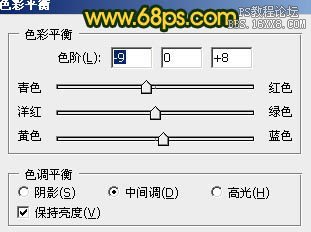



6、創建色彩平衡調整圖層,對陰影、中間調、高光進行調整,參數設置如圖16 - 18,確定后把圖層不透明度改為:20%,效果如圖19。這一步微調背景顏色和層次。

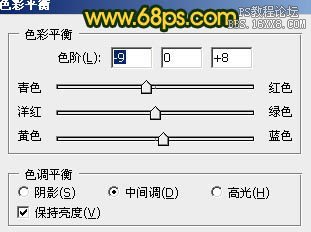


上一篇:ps給過曝的美女圖片增加甜美膚色




![[非主流PS教程] 非主流圖片制作教](https://img.lvups.com/d/file/titlepic/2022/12/25/ezubq003eyi.jpg)























